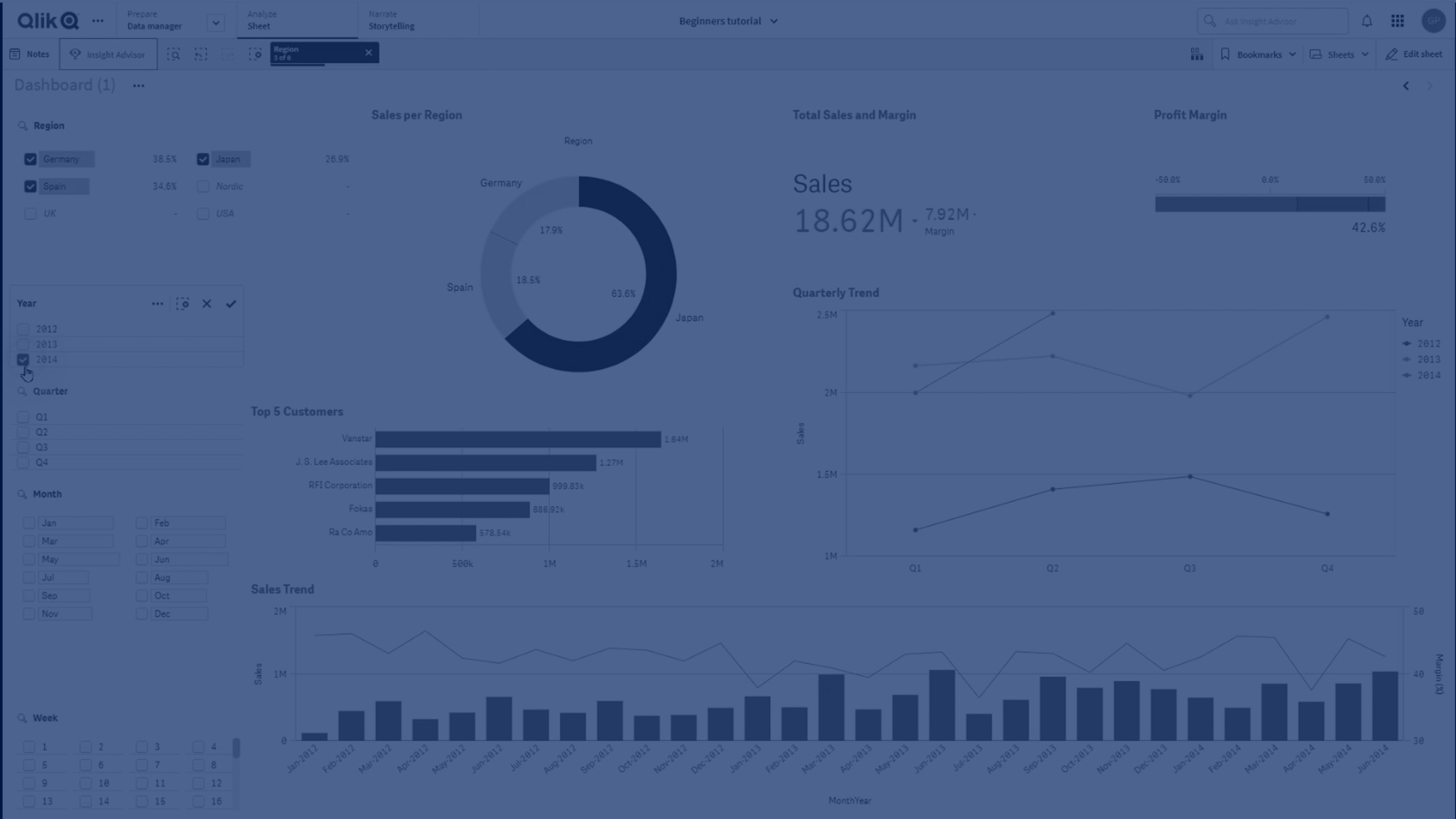Что нового в версии Qlik Sense May 2023
В этом разделе бизнес-пользователям Qlik Sense, создателям аналитик и интеграторам данных предлагается обзор функций и улучшений, доступных в Qlik Sense Enterprise on Windows.
Администраторы Qlik Sense должны ознакомиться с информацией в разделе Что нового (только английский язык) в документации Qlik Sense для администраторов.
Разработчики Qlik Sense должны ознакомиться с информацией в разделе Что нового (только английский язык) в документации Qlik Sense для разработчиков.
Визуализации и информационные панели
Новые параметры индивидуальной настройки для фильтров
Разработчикам приложений теперь предоставляются новые способы индивидуальной настройки внешнего вида и функций фильтров. Список для каждого поля или основного измерения в фильтре можно настроить индивидуально, используя большое количество новых свойств. Доступны следующие параметры.
Скройте отображаемый заголовок поля.
Удалите функцию поиска для поля или включите режим знака подстановки (вставляет символы «*» вокруг строки).
Сделайте вид более компактным для оптимизации расстояния между значениями.
Режим флажка обеспечивает альтернативный метод выборки.
Вид гистограммы отображает частоту каждого значения в данных.
Макет сетки с пользовательскими параметрами упорядочения и отображения.
Новые возможности оформления диаграмм
Для некоторых диаграмм Qlik Sense теперь доступны новые усовершенствованные функции оформления, благодаря которым у разработчиков приложений появилось больше возможностей настройки стиля при создании визуализаций, в частности, в соответствии со стилем компании, отдела или личным стилем и предпочтениями.
Новые настройки стиля добавлены для диаграмм, приведенных ниже.
Линейные графики могут отображать более крупные наборы данных
Разработчики приложения теперь могут управлять количеством видимых точек и линий, отображаемых на линейных графиках. Максимальное количество видимых точек — 50 000. Максимальное количество видимых линий — 1000. Эти параметры доступны для линейных графиков с непрерывной осью измерения.
Линейный график с большим набором данных. Этот график настроен для отображения максимум 50 линий и 20 000 точек диаграммы.

Добавление фонового цвета и изображений в диаграммы
Разработчики приложений теперь могут добавлять фоновые цвета и изображения в прямые таблицы, сводные, круговые и линейчатые диаграммы Любое изображение в библиотеке медиафайлов можно использовать в качестве фона. Можно выбрать конкретный цвет фона или задать раскрашивание по выражению.
Создавайте персонализированные прямые таблицы с исследованием диаграмм
В пакете Visualization bundle новая прямая таблица значительно расширяет возможности самообслуживания благодаря исследованию диаграмм. Она напоминает универсальную таблицу, предоставляющую потребителям гибкость при выборе данных и внешнего вида таблицы.
Разработчики приложений могут добавлять много полей одновременно, настраивать таблицу на уровне столбца, добавлять альтернативные измерения и меры, настраивать ширину столбца, применять разбивку на страницы и включать исследование диаграмм.
Исследование диаграмм позволяет тем, кто не имеет прав на изменение, настраивать исходную прямую таблицу в режиме анализа. Такие пользователи могут добавлять или удалять столбцы, изменять порядок сортировки, менять столбцы местами и создавать выборки. Затем новый макет таблицы доступен для совместного использования и загрузки, можно оформить на него подписку или добавить его в закладки. Изменения, внесенные пользователем в режиме исследования диаграммы, не видны другим пользователям, которые работают с этим же листом. Это очень полезно в приложениях, которыми пользуется широкая аудитория с разными потребностями.
Прямая таблица (Visualization bundle)
Использование исследования диаграммы
Исследование диаграммы в прямой таблице в режиме анализа.

Улучшенные функции разработки
Новые функции диаграммы для пользовательской навигации по приложению
Новые функции диаграммы ObjectId() и InObject() позволяют создавать приложения с пошаговыми указаниями, применяя пользовательскую навигацию. Например, можно использовать функции в условных выражениях для создания цветных кнопок навигации между листами приложения.
Функции обеспечивают доступ к иерархии объектов в приложении Qlik Sense. ObjectId() вернет идентификатор объекта, в котором вычислялось выражение. Функция принимает один необязательный строковый параметр, который может задавать искомый тип объекта. ObjectId('sheet') возвращает идентификатор листа выражения. InObject(ID) имеет значение true (истина), когда вычисляется внутри объекта с заданным идентификатором.
Коннекторы
Новый коннектор Google Analytics 4
Коннектор Google Analytics 4 извлекает метрики трафика и вовлеченности с веб-сайтов и из приложений с настроенным Google Analytics 4 и загружает эти данные в приложения Qlik Sense.
Google заменяет Universal Analytics на Google Analytics 4. Для получения дополнительной информации об этом изменении см. Справку по Google Analytics.
Google Analytics 4 (только английский язык)